مشكلة بطء فتح البرامج والملفات في ويندوز
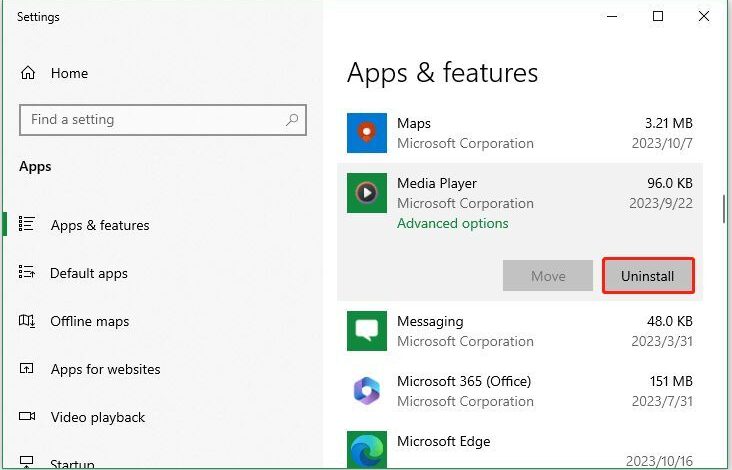
مشكلة بطء فتح البرامج والملفات في ويندوز: الأسباب والحلول الشاملة
هل سبق لك أن شعرت بالإحباط بسبب الانتظار الطويل لفتح برنامج أو ملف على جهاز الكمبيوتر الخاص بك الذي يعمل بنظام ويندوز؟ إنها تجربة شائعة يعاني منها العديد من المستخدمين، ويمكن أن تؤثر بشكل كبير على الإنتاجية وتجربة الاستخدام بشكل عام. لحسن الحظ، هناك العديد من الأسباب المحتملة لهذه المشكلة، بالإضافة إلى مجموعة متنوعة من الحلول التي يمكنك تجربتها لتحسين أداء جهازك واستعادة السرعة المطلوبة. في هذا المقال، سنستكشف الأسباب الأكثر شيوعًا لبطء فتح البرامج والملفات في ويندوز، ونقدم لك دليلًا شاملاً للحلول العملية التي يمكنك تطبيقها بسهولة.
الأسباب الرئيسية لبطء فتح البرامج والملفات
هناك مجموعة متنوعة من العوامل التي يمكن أن تؤدي إلى بطء فتح البرامج والملفات في نظام التشغيل ويندوز. فهم هذه الأسباب هو الخطوة الأولى نحو تحديد الحلول المناسبة. دعنا نتعمق في بعض الأسباب الأكثر شيوعًا:
1. مشكلات القرص الصلب (HDD)
أحد الأسباب الرئيسية لبطء الأداء هو استخدام قرص صلب (HDD) قديم أو تالف. تعتمد الأقراص الصلبة على أجزاء ميكانيكية، مثل الأطباق الدوارة ورأس القراءة/الكتابة، مما يجعلها أبطأ بكثير من أقراص الحالة الصلبة (SSD). مع مرور الوقت، يمكن أن تتدهور الأقراص الصلبة، مما يؤدي إلى تباطؤ كبير في سرعات القراءة والكتابة، وبالتالي، في فتح البرامج والملفات.
2. ضعف أداء القرص الصلب (SSD)
على الرغم من أن أقراص الحالة الصلبة (SSD) أسرع بكثير من الأقراص الصلبة، إلا أنها ليست محصنة ضد المشاكل. يمكن أن يؤدي امتلاء القرص أو وجود قطاعات تالفة إلى إبطاء الأداء. بالإضافة إلى ذلك، يمكن أن تؤثر عملية "التقليم" (TRIM) غير الفعالة على سرعة القراءة والكتابة بمرور الوقت.
3. ذاكرة الوصول العشوائي (RAM) غير كافية
تعد ذاكرة الوصول العشوائي (RAM) بمثابة الذاكرة قصيرة المدى لجهاز الكمبيوتر الخاص بك، حيث يتم فيها تخزين البيانات التي يحتاجها نظام التشغيل والبرامج للوصول السريع. إذا كانت ذاكرة الوصول العشوائي غير كافية، فسيبدأ نظام التشغيل في استخدام مساحة التخزين على القرص الصلب كذاكرة افتراضية، مما يؤدي إلى تباطؤ كبير في الأداء.
4. البرامج الضارة والفيروسات
يمكن أن تتسبب البرامج الضارة والفيروسات في العديد من المشاكل، بما في ذلك تباطؤ أداء جهاز الكمبيوتر. يمكن لهذه البرامج أن تستهلك موارد النظام، مثل وحدة المعالجة المركزية (CPU) والذاكرة، وتعيق عمليات التشغيل العادية. بالإضافة إلى ذلك، قد تتداخل مع ملفات النظام، مما يؤدي إلى تلفها.
5. برامج بدء التشغيل
عندما تقوم بتشغيل جهاز الكمبيوتر الخاص بك، تبدأ بعض البرامج تلقائيًا في الخلفية. إذا كان لديك عدد كبير جدًا من هذه البرامج، فقد يؤدي ذلك إلى إبطاء عملية بدء التشغيل، بالإضافة إلى التأثير على سرعة فتح البرامج والملفات لاحقًا.
6. الملفات المؤقتة والملفات غير المرغوب فيها
تتراكم الملفات المؤقتة والملفات غير المرغوب فيها على جهاز الكمبيوتر الخاص بك بمرور الوقت. يمكن أن تشغل هذه الملفات مساحة على القرص الصلب، وتؤدي إلى إبطاء الأداء. بالإضافة إلى ذلك، يمكن أن تتداخل مع عمليات التشغيل العادية.
7. تجزئة القرص الصلب (HDD)
في الأقراص الصلبة، تتجزأ البيانات المخزنة على القرص بمرور الوقت. هذا يعني أن أجزاء من الملفات يتم تخزينها في مواقع مختلفة على القرص، مما يتطلب من رأس القراءة/الكتابة التنقل لمسافات أطول للعثور على البيانات، مما يؤدي إلى تباطؤ الأداء.
8. تعريفات الأجهزة القديمة أو التالفة
تعتبر تعريفات الأجهزة بمثابة البرامج التي تسمح لنظام التشغيل بالتواصل مع الأجهزة المتصلة بجهاز الكمبيوتر الخاص بك. يمكن أن تتسبب تعريفات الأجهزة القديمة أو التالفة في حدوث مشكلات في الأداء، بما في ذلك بطء فتح البرامج والملفات.
الحلول العملية لتحسين أداء ويندوز
بعد تحديد الأسباب المحتملة، حان الوقت لتطبيق الحلول المناسبة. إليك مجموعة من الحلول العملية التي يمكنك تجربتها:
1. فحص القرص الصلب وإصلاحه
إذا كنت تستخدم قرصًا صلبًا (HDD)، فمن المهم فحصه بانتظام بحثًا عن الأخطاء. يمكنك استخدام أداة فحص القرص المضمنة في ويندوز. للقيام بذلك، افتح مستكشف الملفات، وانقر بزر الماوس الأيمن فوق القرص الصلب الذي تريد فحصه، واختر "خصائص". ثم، انتقل إلى علامة التبويب "أدوات" وانقر فوق "فحص". اتبع التعليمات التي تظهر على الشاشة لإصلاح أي أخطاء تم العثور عليها.
2. ترقية إلى قرص الحالة الصلبة (SSD)
إذا كنت لا تزال تستخدم قرصًا صلبًا (HDD)، فإن أفضل ترقية يمكنك إجراؤها هي التبديل إلى قرص الحالة الصلبة (SSD). توفر أقراص SSD سرعات قراءة وكتابة أسرع بكثير، مما يؤدي إلى تحسين كبير في أداء جهاز الكمبيوتر الخاص بك، بما في ذلك سرعة فتح البرامج والملفات.
3. زيادة ذاكرة الوصول العشوائي (RAM)
إذا كانت ذاكرة الوصول العشوائي (RAM) الخاصة بك غير كافية، ففكر في ترقيتها. سيؤدي ذلك إلى تحسين أداء جهاز الكمبيوتر الخاص بك بشكل كبير، خاصة إذا كنت تستخدم برامج تتطلب ذاكرة كبيرة، مثل برامج تحرير الفيديو أو الألعاب.
4. فحص جهاز الكمبيوتر بحثًا عن البرامج الضارة والفيروسات
قم بتشغيل فحص كامل لجهاز الكمبيوتر الخاص بك باستخدام برنامج مكافحة فيروسات موثوق به. تأكد من تحديث برنامج مكافحة الفيروسات الخاص بك بانتظام للحصول على أحدث التهديدات. إذا تم العثور على أي برامج ضارة، فقم بإزالتها على الفور.
5. تعطيل برامج بدء التشغيل غير الضرورية
افتح "مدير المهام" (بالضغط على Ctrl + Shift + Esc)، وانتقل إلى علامة التبويب "بدء التشغيل". قم بتعطيل البرامج التي لا تحتاجها للتشغيل تلقائيًا عند بدء تشغيل جهاز الكمبيوتر الخاص بك. سيؤدي ذلك إلى تقليل وقت بدء التشغيل وتحسين أداء النظام بشكل عام.
6. تنظيف الملفات المؤقتة والملفات غير المرغوب فيها
استخدم أداة تنظيف القرص المضمنة في ويندوز لحذف الملفات المؤقتة والملفات غير المرغوب فيها. يمكنك الوصول إلى هذه الأداة عن طريق البحث عن "تنظيف القرص" في قائمة "ابدأ". يمكنك أيضًا استخدام برامج تنظيف خاصة مثل CCleaner.
7. إلغاء تجزئة القرص الصلب (HDD)
إذا كنت تستخدم قرصًا صلبًا (HDD)، فقم بإلغاء تجزئة القرص بانتظام. يمكنك الوصول إلى أداة إلغاء التجزئة المضمنة في ويندوز عن طريق البحث عن "إلغاء تجزئة محركات الأقراص" في قائمة "ابدأ". ومع ذلك، لا تحتاج إلى إلغاء تجزئة أقراص الحالة الصلبة (SSD).
8. تحديث تعريفات الأجهزة
تأكد من تحديث تعريفات الأجهزة الخاصة بك بانتظام. يمكنك القيام بذلك من خلال "إدارة الأجهزة" (ابحث عنها في قائمة "ابدأ"). انقر بزر الماوس الأيمن فوق كل جهاز، واختر "تحديث برنامج التشغيل". يمكنك أيضًا زيارة موقع الشركة المصنعة لجهازك لتنزيل أحدث تعريفات الأجهزة.
الخاتمة
إن مشكلة بطء فتح البرامج والملفات في ويندوز يمكن أن تكون محبطة، ولكنها قابلة للحل في معظم الحالات. من خلال فهم الأسباب المحتملة وتنفيذ الحلول المذكورة أعلاه، يمكنك تحسين أداء جهاز الكمبيوتر الخاص بك بشكل كبير. تذكر أن الصيانة المنتظمة، مثل فحص القرص الصلب، وتنظيف الملفات غير المرغوب فيها، وتحديث تعريفات الأجهزة، يمكن أن تساعد في الحفاظ على أداء جهازك في أفضل حالاته. استمتع بتجربة ويندوز أسرع وأكثر استجابة!









